Az összes gyakori probléma és hiba a Snowrunner játékban
Játékok / / August 05, 2021
Ebben az oktatóanyagban megnézünk néhány ismert problémát és hibát a Snowrunner-ben. A játék teljesen friss kilátást nyújt a dombos és havas terepen történő vezetésre. Több mint 40 jármű közül választhat, köztük olyanok, mint a Ford, a Chevrolet és a Freightliner, mindenképpen élvezheti. Amíg végzi a küldetéseket, át kell esnie szakadó vizeken, iszapokon, iszapokon és tavakon. Rengeteg funkció és módosítás közül választhatunk. Mindez egy kicsit izgalmasabbá teszi a játékot.
A játék azonban nem mentes a hibáktól. a felhasználók szembesülnek bizonyos problémákkal, miközben dombos terepen próbálják kormányozni járműveiket. Míg egyes felhasználóknak problémái vannak a játékfájlok mentésével, mások nem tudnak MP-munkameneteket létrehozni vagy csatlakozni hozzájuk. Ezen kívül vannak más gyakori problémák és hibák a Showrunner-ben, amelyeket ellenőrizünk, és felsoroljuk a javítás lépéseit, ahol csak lehetséges. Tehát minden további nélkül kezdjük a bemutatóval.

Tartalomjegyzék
-
1 A Snowrunner összes gyakori problémája és hibája
- 1.1 “Lost my Save” hiba
- 1.2 Az „Elveszítettem a járműveimet” hiba
- 1.3 Két játékos ugyanazt a routert használja
- 1.4 Csörlő problémák a multiplayerben
- 1.5 Snowrunner Game Crash Issues a PS4-en
- 1.6 Router NAT mód kiadása
- 1.7 A jármű nem érhető el az Egyesült Államokban
- 1.8 Game Crash on Touching Water (PC) Snowrunner Bug
- 1.9 Teherautó esés át a hidakon Snowrunner probléma
A Snowrunner összes gyakori problémája és hibája
Mielőtt folytatnánk az útmutatót, nagyon ajánlott biztonsági másolatot készíteni a mentett játékfájlokról. A PC-felhasználók megtehetik, ha a C: \ Users \ [user] \ Documents \ My Games \ SnowRunner tartalmát más helyre másolják. PS4-en nyomja meg az Opciók gombot, és válassza a „Mentett adatok feltöltése a hálózatra” lehetőséget.
Ezután lépjen a Beállítások elemre, és válassza az Adatok mentése kezelése lehetőséget. Innen válassza az első lehetőséget Adatok mentése a rendszer memóriájába, majd válassza a Másolás USB-re lehetőséget. Ezután ugorjon az Adatok mentése a rendszer memóriájába, majd az Adatok mentése USB-re elemre. Most, hogy sikeresen létrehozta a biztonsági másolatot, íme a Snowrunner összes gyakori problémája és hibája.
“Lost my Save” hiba
- Ha a fenti hibával szembesül, miközben a számítógépén játszik, akkor kövesse az alábbi lépéseket:
- Kattintson a Start menüre, és keresse meg a Windows Security elemet.
- Ezen belül térjen át a Vírusok és Fenyegetés Védelemre.
- Most a Ransomware Protection alatt kattintson a ransomware protection kezelésére.
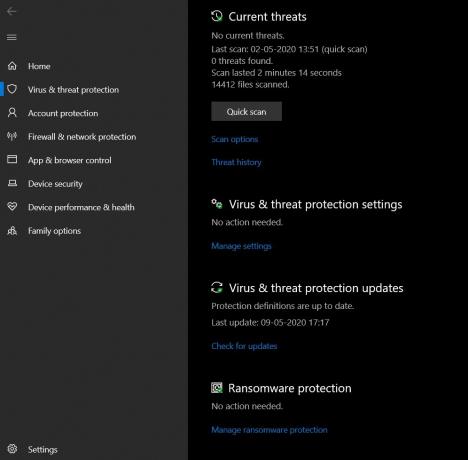
- Ezután kattintson az Alkalmazások engedélyezése a Vezérelt mappához való hozzáférés lehetőségre.

- Ezután kattintson az Engedélyezett alkalmazás hozzáadása elemre, majd az Összes alkalmazás tallózása elemre.
- Menjen át a SnowRunner> hu_hu> Források> Bin oldalra.
- Végül válassza ki a listából a SnowRunner.exe alkalmazást, majd kattintson a Megnyitás gombra. Most már bezárhatja a Windows Security alkalmazást.
Van egy mentett játékmappája is a számítógépén. Innen érhette el: C: \ Users \ felhasználónév \ Documents \ My Games \ SnowRunner \ base \ storage \ sd6f4e86g1d6s1gd5. Ne feledje, hogy a kód végül más lesz a különböző felhasználók számára. Most indítsa újra a játékot, és válassza a Helyi mentés lehetőséget, amikor a játék arra kéri, hogy válasszon a Felhő vagy a Helyi Mentés közül.
Az „Elveszítettem a járműveimet” hiba
Ez nem éppen a Snowrunner problémája vagy hibája, de a játék megőrzési funkciójával kapcsolatban félreértésnek tűnik. A retain funkcióval a következő történik:
- Ha megtart egy teherautót, akkor az az inaktív teherautók listájára kerül. Bármelyik garázsból elérhette ugyanezt.
- Ha azonban nem tart meg egy teherautót, akkor az egyenesen a garázs öt üres nyílásának egyikébe megy. Ezekhez a teherautókhoz csak magából a garázsból lehetett hozzáférni.
- Továbbá nem viheted tovább barátaid teherautóját, a többjátékosból az egyjátékos módba.
Azonban még a fenti tippek után sem találja meg járműveit, akkor vegye fel a kapcsolatot az ügyfélszolgálati csapattal mentett játékfájl, amely a C: \ Felhasználók \ Felhasználó \ OneDrive \ Dokumentumok \ My mappában található Games \ SnowRunner \ base \ storage \ 2e92ac4359e24a6b9441743f8917e395.
Két játékos ugyanazt a routert használja
Két vagy több játékos ugyanazon az internetes útválasztón már nem játszhat a kádban. Van azonban egy trükk, amire képes. A második játékos használhat egy proxy szervert. Ennek eredményeként ez becsapja a játékot abban a hitben, hogy a játékos valamilyen más régióban található. Amíg a fejlesztők a probléma megoldása érdekében dolgoznak, addig teljes mértékben ki lehetne használni ezt a módosítást.
Csörlő problémák a multiplayerben
Ha nem tud csörögni egyik barátjának sem multiplayer módban, akkor az előcsarnok beállításainál aktiválnia kell a coop csörlőt. A nagyobb áttekinthetőség érdekében nézze meg az alábbi két képet.
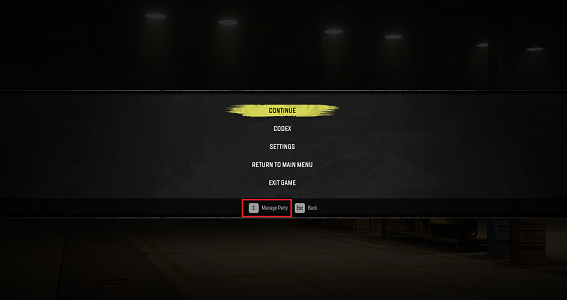
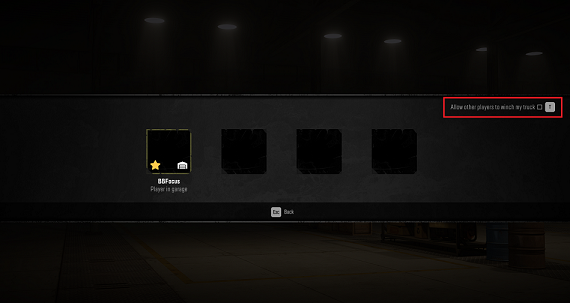
Ha konzolján játszik, akkor menjen át a vezető félhez (Háromszög vagy Y gomb), majd válassza az Engedélyezze más játékosoknak, hogy csörögjenek a kamionomat (R2 vagy RT használatával).
Snowrunner Game Crash Issues a PS4-en
Ez az egyik leggyakoribb probléma vagy hiba a Snowrunner játékban. Sajnos jelenleg nincs javítás. A csapat gyorsjavítással dolgozik. Amint meg tudják adni a javítást, ennek megfelelően frissítjük az útmutatót.
Router NAT mód kiadása
Ha az útválasztó szigorú NAT módban van, akkor szembesülhet a többjátékos móddal kapcsolatos problémákkal. Ez a hiba megakadályozza a játékost abban is, hogy létrehozza vagy csatlakozzon az MP munkamenethez. Ebben az esetben a következő két portot kell megnyitnia:
- TCP: 11700-11710
- UDP: 48800-49000
Így lehet ezt megtenni:
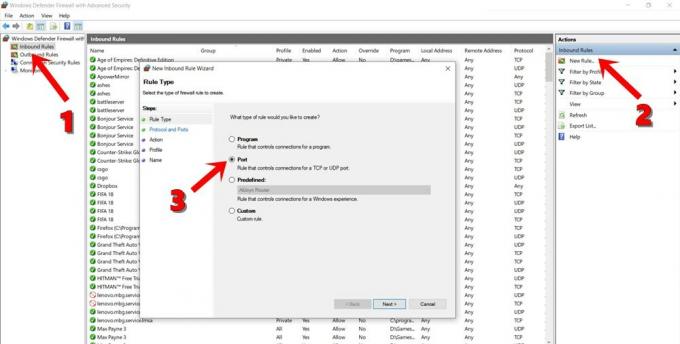
- Kattintson a Start menüre, és keresse meg a Windows Defender tűzfalat. Ezután válassza a Speciális biztonság opciót.
- Nyissa meg a Bejövő szabályok opciót, és kattintson az Új szabály elemre. Ez a képernyő jobb oldalán található.
- Készítse el az első szabályt SR1 néven, és válassza ki a TCP portot. Ezután válassza ki az 11700-11710 Specifikus helyi portokat, és kattintson a Kapcsolat engedélyezése gombra.
- Hasonlóképpen hozza létre a második szabályt SR2 néven, és ezúttal az UDP portot választotta. Válassza ki a Specifikus helyi portok 48800-49000 elemet, és kattintson a Kapcsolat engedélyezése elemre.
- Végül alkalmazza ugyanazokat a fenti szabályokat a Kimenő szabályok nyitó portjaira is.
A jármű nem érhető el az Egyesült Államokban
Ez megint nem hiba vagy probléma a Snow runnerben. Amint az az üzenetből kiderül, egyszerűen kimondja, hogy az Egyesült Államokban nem vásárolhatja meg azt a teherautót vagy járművet. Ennek kijavításához egyszerűen menjen át egy másik régióba a játékban, és vásároljon.
Game Crash on Touching Water (PC) Snowrunner Bug
Ez egy másik kérdés, amelyen a fejlesztők dolgoznak. Időközben ellenőrizze, hogy a játék ugyanabba a mappába van-e telepítve, ahová az Epic Launcher telepítve van. Ezenkívül ne próbálja meg a mappanevekben használni a speciális karaktereket, például az ékezeteket vagy a nem latin ábécéket.
Teherautó esés át a hidakon Snowrunner probléma
Ha teherautója áthalad a hidakon vagy áthalad tárgyakon, akkor a teherautó ütközési doboza és a kapcsolódó áruk eltávolításra kerülnek. Tehát a Snowruner hibájának vagy problémájának kijavításához töltse be újra a játékot az utoljára mentett ellenőrző pontról, vagy indítsa újra a játékot. Akkor is, ha szembesül a problémával, akkor adja el a teherautót, és vásárolja meg újra a boltban. Ennek vissza kell állítania az ütközési dobozt. Továbbá a teherautó árának eladása és vásárlása megegyezik, így ennek a javításnak a kipróbálása közben nincs pénzbeli veszteség.
Tehát ezzel befejezzük az útmutatót a Snowrunner összes gyakori hibájával és problémájával kapcsolatban. Megemlítettük a kapcsolódó javításokat is. Ha bármilyen más játékkal kapcsolatos hiba nem szerepel ebben a bejegyzésben, de szembesül vele, akkor ossza meg velünk az alábbi megjegyzések részben. Ezen a megjegyzésen íme néhány iPhone tippek és trükkök, Számítógépes tippek és trükkök, és Android tippek és trükkök hogy neked is meg kellene nézned.


